Как установить обложку Youtube Shorts? — krayushkee на vc.ru
{«id»:13837,»url»:»\/distributions\/13837\/click?bit=1&hash=baf37218085b06758c34ac10c41967808fd8c2e81fc54770e84fff684356b003″,»title»:»\u041a\u0430\u043a \u043e\u0442\u043f\u0440\u0430\u0432\u043b\u044f\u0442\u044c \u0442\u043e\u0432\u0430\u0440\u044b \u0437\u0430 \u0440\u0443\u0431\u0435\u0436 «,»buttonText»:»»,»imageUuid»:»»,»isPaidAndBannersEnabled»:false}
3254 просмотров
Обложка на шортс автоматически ставится ютубом абсолютно рандомно. И далеко не всегда это нужный нам вариант. Часто бывает, что ролик содержит интригу в конце, а ютуб прямо на нее ставит заставку, сразу раскрывая все карты. Или пример экспертного контента, когда нам нужен кадр с определенным заголовком, чтобы заинтересовать аудиторию, чтобы они нажали на ролик. Вместо этого ютуб может поставить кадр с призывом подписаться на канал. Даже если ролик хороший, благодаря такой заставке он может ничего не набрать.
Нам стали часто задавать этот вопрос как поставить обложку на Youtube Shorts.
Заходим в приложение Youtube на телефоне. Выбираем нужный нам способ «Создать Shorts» или «Загрузить видео».
Когда короткое видео снято или загружено, нажимаем на галочку.
После это нажимаем кнопку Далее.
После этого убедившись, что доступ выбран «Ограниченный» (нужно для того, чтобы ролик сразу не попал в открытый доступ). Нажимаем «Загрузить».
После загрузки Шорт можно найти во вкладке «Библиотека»
Далее выбираем «Ваши видео»
Чтобы попасть в редактирование содержания ролика нажимает на «три точки»
Далее «Изменить»
И тут мы обнаруживаем, что бы мы ни делали вариантов выбрать или загрузить обложку нигде нет. Увы, но через мобильное приложение на данный момент выбрать, загрузить, изменить обложку нельзя. Думаем, что команда ютуба над этим вопросом уже работает, и мы получим вскоре возможность выбора обложки на этапе загрузки шорта.
Увы, но через мобильное приложение на данный момент выбрать, загрузить, изменить обложку нельзя. Думаем, что команда ютуба над этим вопросом уже работает, и мы получим вскоре возможность выбора обложки на этапе загрузки шорта.
Что делать сейчас? Решение есть👇
Для этого нам нужно зайти к себе на канал с компьютера.
Заходим на канал, далее нам потребуется перейти в «творческую студию»
Заходим в нее
После чего нажимаем кнопку «Контент»
Далее выбираем только что загруженный ролик, нажимаем на надпись для редактирования.
В открывшемся окне выбираем «Загрузить значок». После этого выбираем заставку заранее нарисованную для ролика.
После загрузки она отображается на видео. После в верхнем правом верхнем углу нажимаем «Сохранить»
Теперь нужная нам обложка загружена.
По нашим наблюдениям, обложка может далеко не сразу начать отображаться в ленте. Поэтому если этот вопрос очень важен, то не публиковать ролик пару часов после загрузки обложки. Пускай полежит в закрытом доступе.
Пускай полежит в закрытом доступе.
Вас интересует эффективное продвижение на Youtube Shorts? Подписывайтесь на наш телеграм канал, где мы делимся всеми результатами, новостями и отвечаем на вопросы по этой теме👇
от шапки до превью для видео
Можно ли сделать оформления для своего канала YouTube самому и абсолютно бесплатно? Сегодня я докажу вам, что это более чем реально, причем вам не понадобится никаких программ. Я дам пошаговую инструкцию как онлайн сделать красивую шапку, как создать привлекательные превьюшки (значки) для видеороликов и пр. Выделите всего пару минут на прочтение этой статьи, и вы станете настоящим гуру дизайна YouTube 🙂
Итак, переходим на сайт бесплатного онлайн фоторедактора Fotor: https://www.fotor.com/create/design/ Рекомендую сразу же пройти регистрацию, потому что некоторые действия без наличия действующей учетной записи будут недоступны.
Как сделать шапку для канала
В разделе «Обложка социальных медиа» кликните на ссылку «Каналы на Youtube».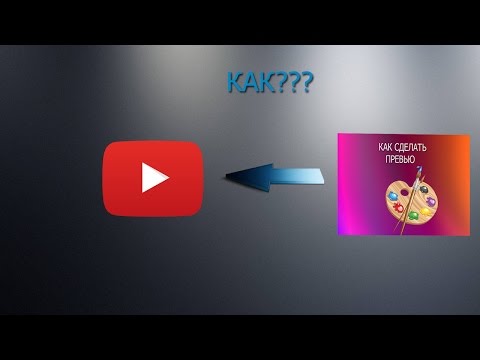
В отдельной вкладке браузера откроется окно графического редактора. В левой его части находится каталог шаблонов шапок. Размер каждого шаблона составляет 2560 х 1440 px, что является рекомендованным разрешением для шапки канала, чтобы она хорошо смотрелась на различных устройствах и экранах.
Всего вы найдете более двухсот различных вариантов оформления шапки, которые отлично подойдут для кулинарных влогов, игровых, туристических, личных, о шоппинге, о красоте и т.д. При том не забывайте, что всё это заготовки (картинки + текст), каждую из которых вы можете индивидуально изменить под свои нужды!
Те, которые помечены значком кристалла, доступны по платной подписке. На бесплатном тарифе при их использовании вы увидите водяной знак Fotor, а также не сможете скачать готовый вариант оформления без перехода на платный тариф.
Кликайте на любом из понравившихся вам шаблонов (я буду выбирать из списка бесплатных), и он будет открыт в онлайн редакторе. Кликая на картинку либо на текст шапки, вы можете удалять, изменять их по своему желанию либо добавлять различные эффекты.
Кликая на картинку либо на текст шапки, вы можете удалять, изменять их по своему желанию либо добавлять различные эффекты.
Помимо базовых возможностей редактирования графики (поворот, кадрирование, масштабирование, затенение и пр.) вы можете использовать более продвинутые функции:
- Клонирование
- Разбивка по слоям
- Изменение прозрачности слоя
- Добавление геометрических фигур, иконок, фона
Вы можете использовать как готовые графические элементы из базы Fotor (они тоже есть платные и бесплатные), так и подгружать свои собственные.
Чтобы скачать финальный результат, нажмите кнопку «Сохранить» в верхней части окна фоторедактора.
Укажите имя файла, тип (рекомендую PNG), качество (рекомендую Максимальное). Нажмите «Скачать» и укажите место на диске, куда сохранить файл изображения.
Как поменять шапку на Ютубе
Откройте страничку своего YouTube канала и нажмите кнопку «Настроить вид канала». Наведите курсор на область шапки – появится иконка с изображением карандаша. Нажмите на неё и в открывшемся меню выберите «Изменить оформление канала».
Наведите курсор на область шапки – появится иконка с изображением карандаша. Нажмите на неё и в открывшемся меню выберите «Изменить оформление канала».
Перетащите файл шапки в открывшееся окошко. Требования к картинке:
- Размер 2560 px по ширине и 1440 px по высоте.
- Вес файла до 6 МБ.
В следующем окошке вы увидите как будет выглядеть оформление канала на экране различных устройств:
- Компьютер (Ноутбук)
- Телевизор
- Телефон
Убедитесь, что шапка отображается корректно, текст (при его наличии) полностью помещается на экран. После чего нажимайте кнопку «Выбрать» и указанное вами изображение будет поставлено в область шапки. Как видите, абсолютно ничего сложного 🙂
Как создать превью для видео
При выводе ссылок на просмотр видеороликов YouTube показывает также миниатюры видео. Их еще называют значки либо превью. При заливке видео на канал такой значок может выбираться видеохостингом случайно из всего видеоряда либо вы можете самостоятельно указать картинку, которая будет использоваться в качестве такого превью.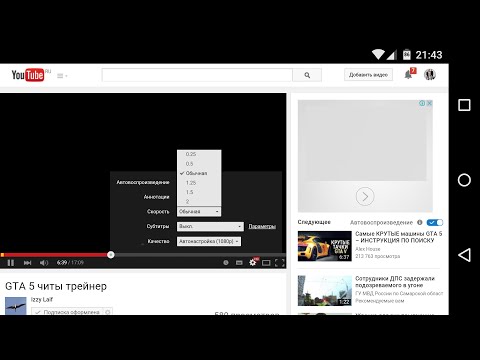
Делать их просто и удобно при помощи того же Fotor, выбрав опцию «Видео с миниатюрами для Youtube».
Как и в случае с шапками, сервис предлагает огромное множество готовых шаблонов оформления: как платных, так и полностью бесплатных. Кликайте на любой понравившийся, чтобы перейти в фоторедактор.
Здесь всё работает точно так же, как я уже описывал выше: можно менять и редактировать картинку, добавлять эффекты, фигуры, писать текст и т.д. Готовый размер значка для видео составляет 1280 x 720 px. Сохранять его также рекомендую в PNG формате.
Как установить свой значок для видео
При загрузке ролика на Ютуб нажмите ссылку «Свой значок» в нижней части экрана и укажите свою картинку с разрешением 1280 x 720 px и весом до 2 Мб. Именно она и будет отображаться Ютубом в качестве превью.
Внимание! Загрузка своего значка доступна только в случае, если ваш аккаунт подтвержден и имеет хорошую репутацию.
В противном случае используйте одну из трех картинок, выбранных видеохостингом автоматически.
Итог
Среди всех несомненных достоинств сервиса Fotor, таких как простота и удобство работы, большое разнообразие готовых дизайнов оформления шапки и миниатюр, следуют отметить и некоторые недостатки. К ним я бы отнес:
- Существенный процент платных шаблонов, доступных только по подписке. К слову её стоимость составляет $3,33/месяц. Не так в сущности и много, особенно учитывая сколько берут фрилансеры за создание шапки для Ютуба, но всё же.
- Очень слабая поддержка кириллических шрифтов. Большое число очень красивых дизайнерских и рукописных шрифтов можно использовать только с латиницей.
Как изменить миниатюру на YouTube в 2023 году: пошаговое руководство
- Хотите знать как изменить миниатюру на YouTube ?
Тогда эта статья поможет вам сделать это с пошаговой инструкцией и картинками.
Если у вас есть привлекательные миниатюры, вы получите больше кликов по видео.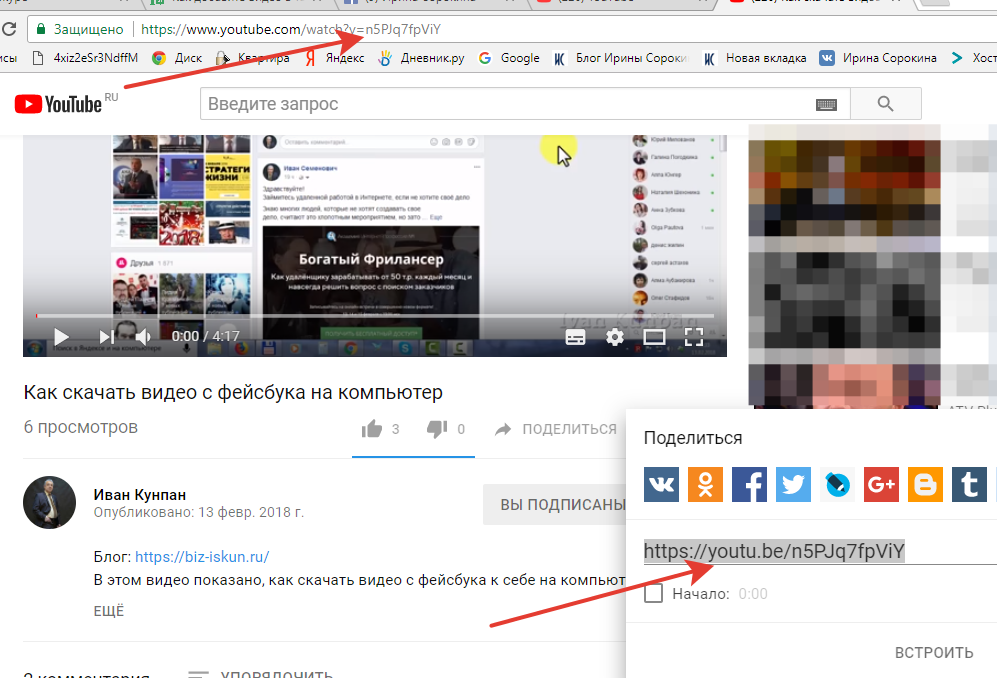 И это прямо пропорционально увеличению количества просмотров, трафика и доходов.
И это прямо пропорционально увеличению количества просмотров, трафика и доходов.
Если ваши старые видео имеют некачественные миниатюры, пора их изменить.
В этом посте мы увидим,
- Как изменить миниатюру видео на YouTube. (уже опубликованное видео).
- Как добавить новую миниатюру к видео на YouTube. (При загрузке нового видео)
- Как изменить миниатюру на YouTube с мобильного.
Как изменить миниатюру видео на YouTube
Во-первых, вам необходимо подтвердить свою учетную запись YouTube, чтобы загрузить пользовательскую миниатюру на YouTube.
Если вы столкнулись с такой проблемой, как невозможность загрузки пользовательских миниатюр, это означает, что ваш канал еще не подтвержден. Так что сначала проверьте.
Хорошо, теперь давайте перейдем к основной теме.
Шаг 1. Перейдите в YouTube Studio
Войдите в свою учетную запись YouTube и войдите в YouTube Studio.
В противном случае перейдите в студию YouTube, нажав здесь.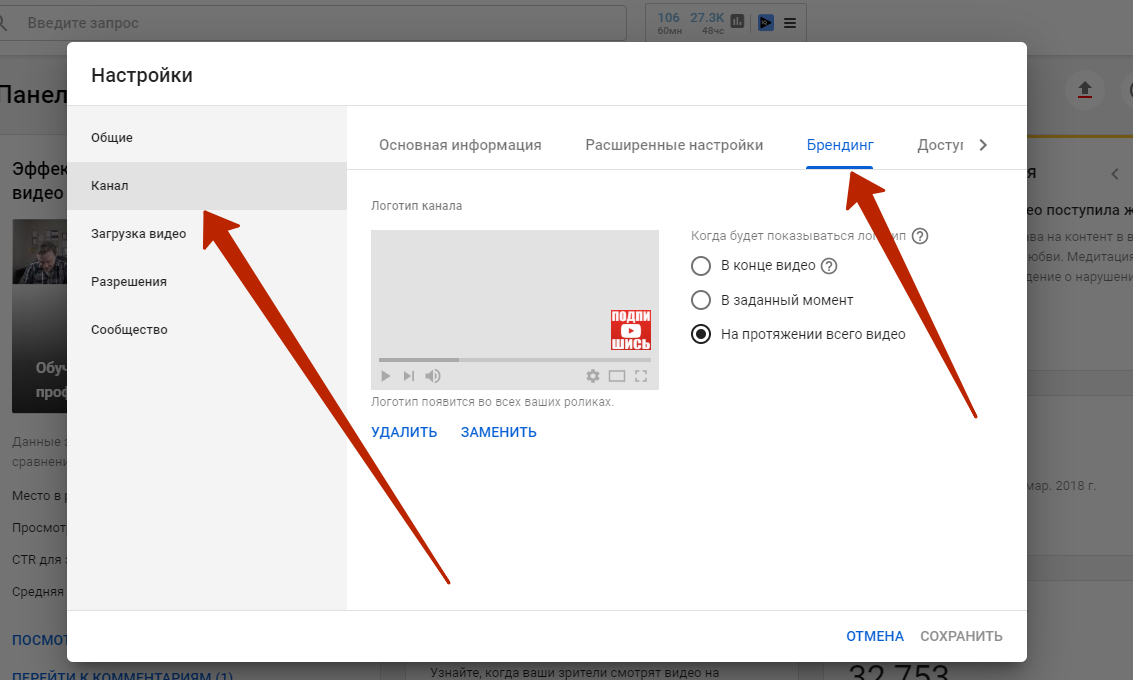
После этого перейдите на вкладку контента, и здесь вы увидите список видео. Перенаправьте на видео, миниатюру которого вы хотите изменить, нажав кнопку редактирования.
Шаг 2: Измените эскиз
Прокрутите вниз и перейдите к разделу «Эскиз». Здесь нажмите «Загрузить миниатюру». Для справки взгляните на изображение ниже.
Когда вы пытаетесь загрузить собственную миниатюру, соответствующее изображение должно удовлетворять некоторым ограничениям, рекомендованным YouTube.
Есть,
- Размер образа должен быть меньше 2 МБ
- Формат файла изображения должен быть любым из PNG, JPG или GIF
- Соотношение изображения может быть 16:9
- 640 пикселей
- Наконец, разрешение изображения должно быть 1280 * 720
Тем временем вы также можете выбрать любой другой вариант эскиза (из трех), предложенный YouTube, вместо загрузки пользовательского эскиза. Выбор за вами.
Выбор за вами.
Сторонние приложения, такие как Snappa , имеют множество бесплатных шаблонов миниатюр YouTube. Вы можете использовать это программное обеспечение, если вы новичок и ничего не знаете о редактировании изображений.
После того, как вы загрузили пользовательскую миниатюру, она выглядит следующим образом (ниже изображения).
Если вы хотите дополнительно изменить пользовательскую миниатюру, щелкните меню параметров. Обратитесь к изображению ниже.
И здесь выберите опцию «Изменить», чтобы заменить миниатюру.
Обновленный пользовательский эскиз будет отображаться в окне видео в правом верхнем углу. Достаточно. Последним шагом является нажатие кнопки «СОХРАНИТЬ».
Хотите знать, как установить миниатюру при загрузке и публикации нового видео? Мы увидим это ниже.
Как установить пользовательскую миниатюру при загрузке нового видео
Процесс аналогичен описанному выше. Во-первых, вам нужно загрузить видео на YouTube.
Как только вы начнете загружать его, диалоговое окно будет выглядеть следующим образом.
Здесь вы можете следовать точным инструкциям, как я сказал ранее. Аналогичным образом, нажмите кнопку «Загрузить миниатюру» и загрузите нужную миниатюру.
В противном случае вы можете выбрать любую из автоматически созданных миниатюр YouTube.
Как изменить миниатюру на YouTube с мобильного телефона
Если вы хотите изменить миниатюру из мобильного приложения, прочтите приведенные ниже инструкции и следуйте им.
У вас должно быть специальное приложение YouTube под названием YouTube Studio для редактирования и обработки видео на YouTube.
Если вы давно пользуетесь YouTube, вы бы знали об этом приложении. Однако, если нет, то установите его.
После установки перейдите в приложение и выберите видео, которое хотите изменить.
Здесь нажмите кнопку редактирования на видео.
Это приведет вас к настройкам редактирования видео. Теперь снова нажмите кнопку редактирования. Посмотрите на изображение ниже.
Теперь снова нажмите кнопку редактирования. Посмотрите на изображение ниже.
Наконец, вы перейдете на страницу изменения пользовательского эскиза. Если вы хотите загрузить новую пользовательскую миниатюру или изменить существующую, сделайте это здесь.
Это довольно простой процесс. Ничего сложного.
Я надеюсь, что этот пост поможет вам изменить миниатюры на YouTube. Не стесняйтесь комментировать здесь, если у вас есть какие-либо сомнения или что-то поражено. Я отвечу на каждый комментарий, который я получаю.
Читайте также,
- Советы и рекомендации по созданию пользовательских миниатюр на YouTube
Делиться — значит заботиться!
Как изменить миниатюру YouTube
Джонни Хьюз Последнее обновление: 8 февраля 2022 г.
В наши дни миниатюра YouTube почти так же важна, как и сам видеоконтент. Как мы уже упоминали ранее, четкая, хорошо оформленная миниатюра YouTube может быть фактором, определяющим, нажмет ли ваша аудитория на ваше видео или нет.
Вы когда-нибудь замечали, что многие крупные аккаунты YouTube переключают свои миниатюры во время особых событий или праздников, таких как Суперкубок или Рождество? Давайте посмотрим, как добавить новую миниатюру для существующего видео и почему это так важно для вашего канала.
Начинаем!
Как изменить миниатюру YouTube
Заменить миниатюру на новую на самом деле довольно просто! Давайте разберем это шаг за шагом:
Сначала войдите в YouTube и откройте YouTube Studio.
Отсюда в левом меню выберите «Содержимое».
Выберите видео, которое хотите изменить, щелкнув его миниатюру.
В разделе «Миниатюра» нажмите кнопку «Параметры» с тремя точками и выберите «Изменить».
Здесь вы можете загрузить и выбрать файл, который хотите использовать в качестве нового пользовательского эскиза.
Нажмите «Сохранить», и все готово! Это так просто.
Вот видео, которое мы сделали, чтобы разобрать его:
Почему вы должны изменить свою миниатюру YouTube
Хотите знать, почему вы должны потратить время на обновление своей миниатюры YouTube? Давайте разберемся, почему это стоит учитывать.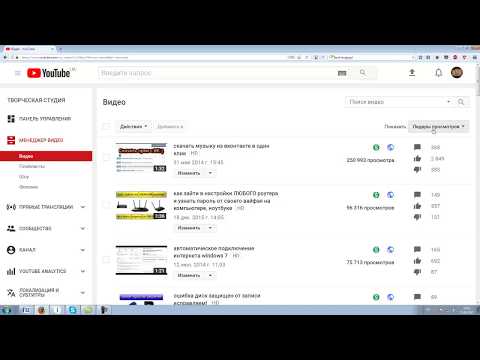
Дайте вашему контенту второй шанс
Первая причина, по которой стоит задуматься о замене миниатюры на новую, заключается в том, что это дает вашему видео второй шанс показать себя лучше. Может быть, вы хотите попробовать новую цветовую палитру или заменить сам шрифт? Новая миниатюра может быть просто то, что вам нужно, чтобы привлечь внимание вашей аудитории.
Приведите свои визуальные элементы в соответствие
Возможно, ваша компания только что прошла полный ребрендинг, и ваши старые визуальные элементы больше не отражают ваш текущий подход. Визуальная согласованность важна для доверия к бренду и гарантирует, что ваш бренд сразу узнается.
Сделайте что-то старое снова новым
Если у вас намечается особое событие или праздник, вы можете обновить миниатюру с учетом этой темы. Будь то шапка Санты на вашей фотографии в миниатюре или значок мини-воздушного шара на заднем плане, символизирующий годовщину вашей компании, — добавление этого дополнительного таланта обязательно возбудит любопытство вашего зрителя.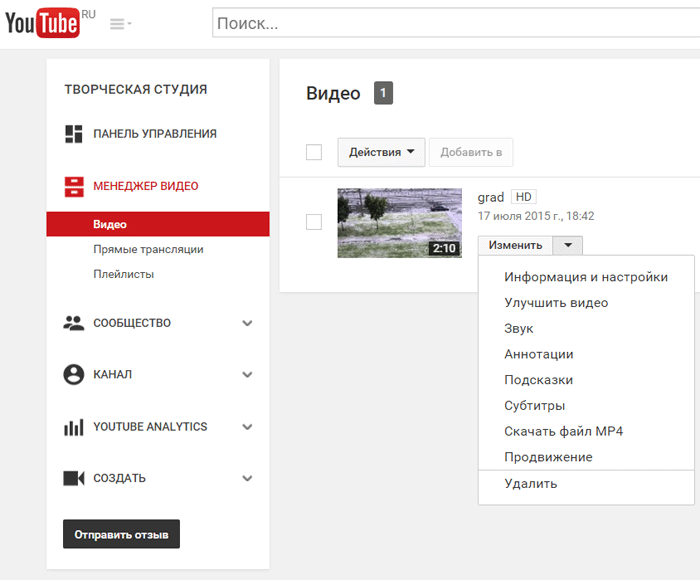
Придать индивидуальность
Если ваша миниатюра состоит только из текста, рассмотрите возможность замены миниатюры на новую с вашим изображением. Вид создателя видео на миниатюре делает его более личным и привлекательным.
12 примеров миниатюр для YouTube от Snappa
Ищете свежие идеи для миниатюр для YouTube? Snappa предлагает широкий выбор бесплатных изображений и шаблонов, которые вы можете использовать для создания привлекательных дизайнов, простых и профессиональных. Приведенные ниже шаблоны представляют собой четкие макеты, состоящие из вариантов шрифтов и ярких цветов, которые гарантируют, что ваша миниатюра произведет желаемое впечатление.
Modern BEIGE HYTUBE MUNBAIL Пример
Градиент Миниатбор
Пример красочной миниатюры YouTube
Минималистичная миниатюра YouTube, пример
Marketing YouTube Thumbnail Example
Clickbait YouTube Thumbnail Example
Realtor YouTube Thumbnail Example
Shapes YouTube Thumbnail Example
Пример миниатюры заголовка YouTube
Пример миниатюры YouTube Superfoods
Заключительные мысли
Создание новой миниатюры YouTube для видео — это определенно то, что нужно учитывать, если ваше видео не пользуется такой популярностью, как хотелось бы, хотите придать ему сезонный визуальный вид, или просто освежить вещи.


 В противном случае используйте одну из трех картинок, выбранных видеохостингом автоматически.
В противном случае используйте одну из трех картинок, выбранных видеохостингом автоматически.